草图大师是谷歌公司推出的一款3D建模软件,官方将它比喻作电子设计中的“铅笔”,其主要特点就是使用快速、可靠、有趣。使用sketchup中文版设计师们可以在很短的时间完成大型的3D设计,兼容和扩展性很好,可以与3dsmax、 autocad等软件结合使用,人人都可以快速上手。从业余设计、居家环境的改善,到设计大型且复杂的住宅区、商业区、工业区与都会区等计划,皆可用 草图大师进行,并获得立体视觉化的效果。下面就让小编为大家讲解怎么把CAD文件导入Google SketchUp(草图大师)。
1、现在cad中把要导入sketchup中的文件进行精简,只保留主要的墙体等线条。这里主要利用的是图层,因此在画cad图是,图层的利用是很重要的。
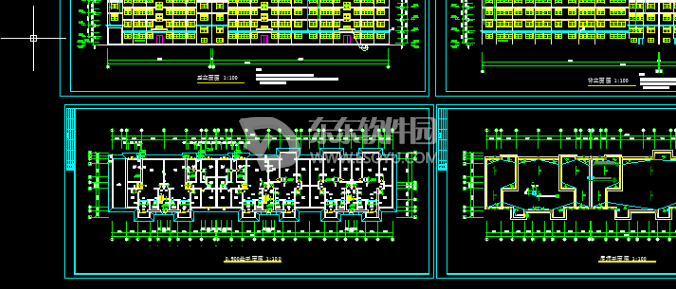
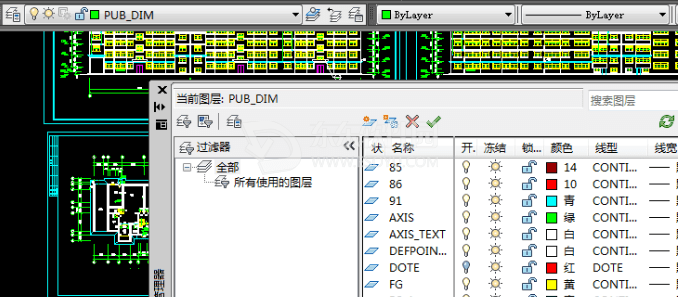
2、一般精简只留下主要线条。

3、打开sketchup——文件——导入。选择导入AUTO CAD(dwg,dxf)文件.
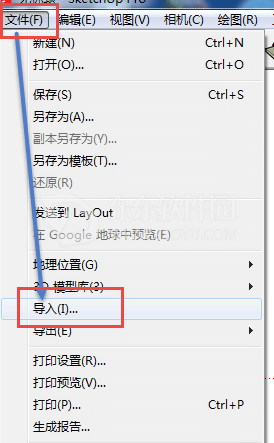
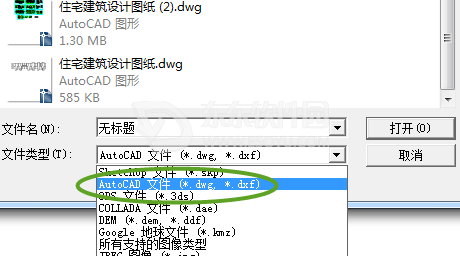
4、点开右边的选项——这一步比较关键,勾上”合并共面平面“和”平面方向之一至“,单位选择毫米,因为cad文件单位也为毫米,此地要统一。最后勾上保持绘图原点。
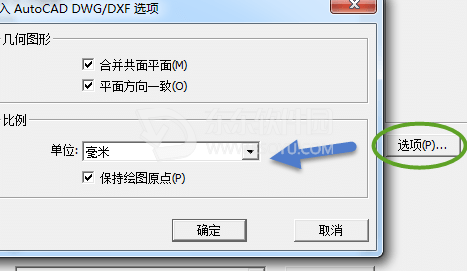
5、导入成功,显示导入结果对话框,可以直接关掉。
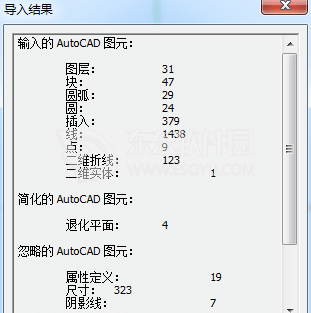
6、导入后如果找不到文件,点一下充满视窗按键。

7、此时看到的只是线框,只需在每个闭合框的任一边描上一遍即可生成面。有的仍无法生成,说明这个不是闭合线,你只需找到缺口补上线即可。
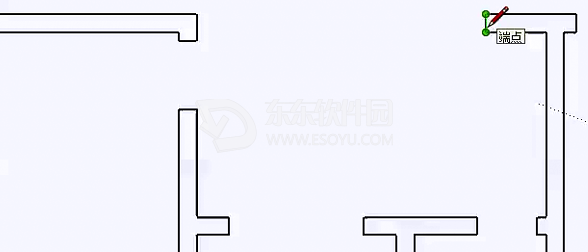
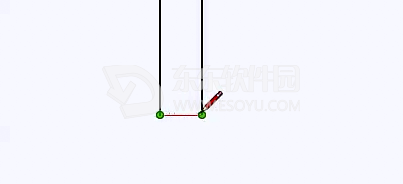
8、现在就生成面了,只需用推拉工具图拉到一定高度即可了。
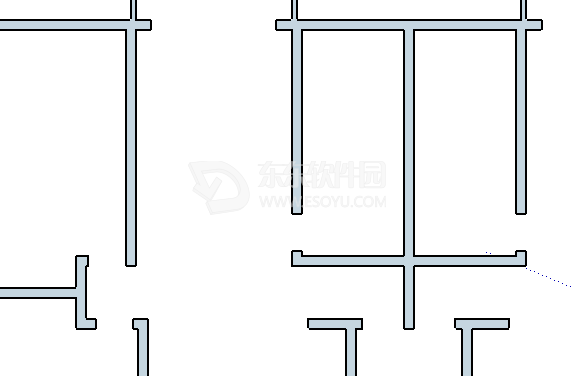
以上就是小编为大家带来的怎么把CAD文件导入Google SketchUp(草图大师)使用教程,希望对大家有所帮助。
请对文章打分
怎么把CAD文件导入Google SketchUp(草图大师)

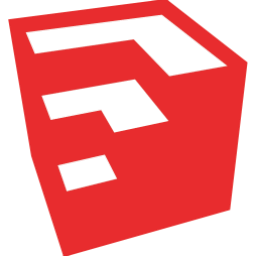
评论
评论内容不能为空
热门回复
查看全部评论